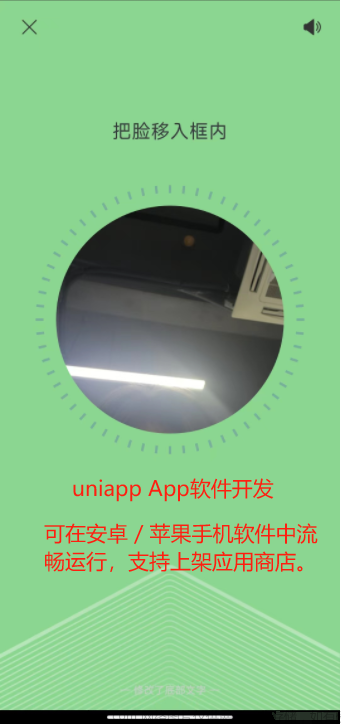前言
在当今移动互联网时代,移动应用程序已经成为人们日常生活中不可或缺的一部分。随着移动设备性能的不断提升和移动网络的普及,越来越多的企业和个人开始将业务扩展到移动端。UniApp 作为一种新兴的跨平台移动应用开发框架,为开发人员提供了快速构建高质量移动应用的能力。它支持一次开发,多端运行,可以大大提高开发效率。
然而,在实际应用中,我们经常会遇到需要在移动应用中实现打印功能的需求。例如,在物流行业,快递员需要在移动设备上打印快递单;在餐饮行业,服务员需要在移动设备上打印点菜单等。为了满足这些需求,我们需要在 UniApp 中集成打印功能。
本文将介绍如何在 UniApp 中使用 Lodop 来实现 APP 打印功能。Lodop 是一款常用的 Web 打印控件,支持多种打印模式和丰富的打印设置。通过本文的介绍,您将学习到如何在 UniApp 中集成 Lodop,配置打印机,设计打印模板,并实现打印功能。
文章中提到的库文件修改自这篇博客,感谢原作者的贡献。
一、UniApp简介
UniApp 是一个使用 Vue.js 开发跨平台应用的前端框架。开发者可以编写一套 Vue.js 代码,然后通过 UniApp 将其编译到 iOS、Android、H5、微信小程序等多个平台,几乎覆盖所有流量端。UniApp 继承自 Vue.js,提供了完整的 Vue.js 开发体验,并且组件规范和扩展 API 与微信小程序基本相同。这意味着有一定的 Vue.js 和微信小程序开发经验的开发者可以快速上手 UniApp,开发出兼容多端的应用。
UniApp 具有跨端数量更多、性能体验更优秀、学习成本低、开发成本低等几大关键优势。它还提供了条件编译优化,可以优雅地为某个平台写个性化代码、调用专有能力而不影响其他平台。
对于技术人员而言,使用 UniApp 可以避免学习过多的平台开发技术和前端框架;对于公司而言,使用 UniApp 可以更低成本地覆盖更多用户,提高开发效率。
二、Lodop简介
Lodop 是一款专业的 Web 控件,用于实现复杂的打印功能。它既可以裁剪输出页面内容,也可以使用程序代码直接实现复杂打印。控件功能强大且简单易用,所有调用如同 JavaScript 扩展语句。
Lodop 可以在 Web 端调用诸多与打印相关的设置和功能,例如报表设计、打印、获取打印机状态和可用打印机等等。它还可以结合 Socket.io 和 Puppeteer 来实现一个打印服务,供微信小程序、H5 端进行报表打印、获取打印机实时状态等功能。
Lodop 有一个稳定的技术支持团队,其核心成员都曾任职过几家上市软件公司,深谙开发之道。他们是“软件痴”、是“疯子”和“工作狂”,并且在 Lodop 旗帜下聚齐了成千上万的爱好者。
三、在UniApp中集成Lodop
-
在项目中安装 Lodop 的 Web 控件。可以在官网下载安装包并按照说明进行安装。安装完成后,可以在本地启动 Lodop 服务。
-
下载库文件 并在在项目中引入。可以在项目的 main.js 文件中引入 Lodop 的 JS 文件,修改库文件中部分代码:
- 本站下载
- Gitee
- GitHub
// 下面的ip地址统一改为打印服务器地址
strHostURI: "http://192.168.0.16:8000",
wsHostURI: "ws://192.168.0.16:8000/c_webskt/",
/**修改126行ip地址为打印服务器地址,
可以通过==uni.setStorageSync('fl_ip','ip')== 修改本地缓存的ip,
根据需求自行调整;**/
let ip = uni.getStorageSync('fl_ip') || '192.168.0.16';
import './static/LodopFuncs.js'
没有积分下载的朋友评论或私信邮箱地址获取
- 在项目中使用 Lodop。可以在需要使用 Lodop 的页面或组件中调用 Lodop 对象的方法来实现打印功能。例如:
// 获取 Lodop 对象
const LODOP = getLodop()
// 设置打印服务器ip 不需要加前缀
LODOP.PRINT_INIT(null, "192.168.0.16");
// 设置打印机
LODOP.SET_PRINTER_INDEX('打印机序号')
// 设置打印纸大小
LODOP.SET_PRINT_PAGESIZE(1, 800, 600, "");
// 设置打印内容
LODOP.ADD_PRINT_HTM(0, 0, '100%', '100%', '打印内容')
// 根据需求插入打印代码
// 开始打印
LODOP.PRINT()
- 配置由哪个打印机执行打印,注意这里不能像在h5中直接使用打印服务器中保存的打印机名称,须传入打印机在打印服务器中的序号,排序规则为打印机列表逆序从0开始,-1为默认打印机,也可以通过 getPrinterList获取;
// 通过getPrinterList(ip)获取打印机列表
getPrinterList("192.168.0.16").then(res => {
for (let i = 0; i < res.length; i++) {
//自行处理
}
})
LODOP.SET_PRINTER_INDEX('打印机序号')
- 设计打印模板。可以使用 ADD_PRINT_HTM 方法来设置打印内容。例如:
LODOP.ADD_PRINT_HTM(0, 0, '100%', '100%', '打印内容')
- 实现打印功能。可以使用 PRINT 方法来开始打印。例如:
LODOP.PRINT()
- 测试和调试。可以在开发过程中不断测试和调试,以确保打印功能正常运行。
- 除了不能预览外,使用方法和官网一致,在低版本的lodop控件中会存在二维码缺失的情况。
四、UniApp中配置打印机
在使用 Lodop 进行打印时,需要先配置打印机。可以使用库文件中 getPrinterList方法来设置要使用的打印机序号。例如:
// 通过getPrinterList(ip)获取打印机列表
getPrinterList("192.168.0.16").then(res => {
for (let i = 0; i < res.length; i++) {
//自行处理
}
})
LODOP.SET_PRINTER_INDEX('打印机序号')
此外,Lodop 还提供了一些其他方法来获取和设置打印机的相关信息。例如:
- GET_PRINTER_COUNT:获取当前计算机中可用的打印机数量。
- GET_PRINTER_NAME:获取指定索引的打印机名称。
- SET_PRINT_PAGESIZE:设置打印纸张的大小和方向。
具体使用方法可以参考 Lodop 的官方文档。
在配置打印机时,需要注意以下几点:
- 确保打印机已正确安装并连接到计算机。
- 确保打印机驱动程序已正确安装。
- 在设置打印机时,需要确保打印机名称的正确性。
以上内容仅供参考,具体实现方式可能会根据项目的实际情况有所不同。
五、打印模板设计
在使用 Lodop 进行打印时,需要设计打印模板来设置打印内容。可以使用 ADD_PRINT_HTM 方法来设置打印内容。例如:
LODOP.ADD_PRINT_HTM(0, 0, '100%', '100%', '打印内容')
此外,Lodop 还提供了一些其他方法来设置打印内容的相关信息。例如:
- ADD_PRINT_TEXT:添加文本内容。
- ADD_PRINT_IMAGE:添加图片内容。
- ADD_PRINT_BARCODE:添加条形码或二维码。
具体使用方法可以参考 Lodop 的官方文档。
在设计打印模板时,需要注意以下几点:
- 确保打印内容的正确性和完整性。
- 根据打印纸张的大小和方向来设置打印内容的布局。
- 在设置打印内容时,可以使用 HTML 和 CSS 来控制内容的样式。
以上内容仅供参考,具体实现方式可能会根据项目的实际情况有所不同。
总结
总结一下,通过在 UniApp 中集成 Lodop,可以实现 APP 打印功能。这需要安装 Lodop 的 Web 控件,并在项目中引入 我修改后的库文件。然后,可以在需要使用 Lodop 的页面或组件中调用 Lodop 对象的方法来实现打印功能。此外,还需要配置打印机和设计打印模板,以满足不同的打印需求。
通过以上步骤,可以在 UniApp 中使用 Lodop 实现 APP 打印功能。这为用户提供了便捷、高效的打印服务。文章来源:https://www.toymoban.com/news/detail-465045.html
希望本文能够帮助您在 UniApp 中顺利集成Lodop 实现 APP 打印功能。文章来源地址https://www.toymoban.com/news/detail-465045.html
到了这里,关于在UniApp中使用Lodop实现APP打印标签功能的文章就介绍完了。如果您还想了解更多内容,请在右上角搜索TOY模板网以前的文章或继续浏览下面的相关文章,希望大家以后多多支持TOY模板网!